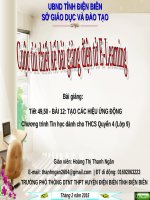TỰ HỌC TIN HỌC 9 - BÀI 11. TẠO CÁC HIỆU ỨNG ĐỘNG
Bạn đang xem bản rút gọn của tài liệu. Xem và tải ngay bản đầy đủ của tài liệu tại đây (279.25 KB, 22 trang )
<span class='text_page_counter'>(1)</span><div class='page_container' data-page=1></div>
<span class='text_page_counter'>(2)</span><div class='page_container' data-page=2>
<b>KIỂM TRA BÀI CŨ</b>
<b>1. Các bước chèn hình ảnh vào trang chiếu?</b>
<b>2. Các thao tác có thể thực hiện với hình ảnh </b>
</div>
<span class='text_page_counter'>(3)</span><div class='page_container' data-page=3>
<b>BÀI 11</b>
</div>
<span class='text_page_counter'>(4)</span><div class='page_container' data-page=4>
<b>1. Hiệu ứng động cho đối tượng trên trang </b>
<b>chiếu</b>
<b>2. Hiệu ứng chuyển trang chiếu</b>
<b>3. Sử dụng các hiệu ứng động</b>
<b>4. Một vài lưu ý khi tạo bài trình chiếu</b>
</div>
<span class='text_page_counter'>(5)</span><div class='page_container' data-page=5></div>
<span class='text_page_counter'>(6)</span><div class='page_container' data-page=6></div>
<span class='text_page_counter'>(7)</span><div class='page_container' data-page=7></div>
<span class='text_page_counter'>(8)</span><div class='page_container' data-page=8>
<b>BÀI 11. TẠO CÁC HIỆU ỨNG ĐỘNG</b>
<b>Có 2 loại hiệu ứng:</b>
- Hiệu ứng tạo cách thức cũng như thời điểm
xuất hiện của các đối tượng trên trang chiếu khi
trình chiếu được gọi là <i><b>hiệu ứng động</b></i>.
</div>
<span class='text_page_counter'>(9)</span><div class='page_container' data-page=9>
<b>1. Hiệu ứng động cho đối tượng trên trang chiếu</b>
<b>BÀI 11. TẠO CÁC HIỆU ỨNG ĐỘNG</b>
<b>?</b>
<b>Trên một trang chiếu thường</b><b>có những đối tượng nào? </b>
</div>
<span class='text_page_counter'>(10)</span><div class='page_container' data-page=10>
<b>1. Hiệu ứng động cho đối tượng trên trang chiếu</b>
<b>BÀI 11. TẠO CÁC HIỆU ỨNG ĐỘNG</b>
<b>?</b>
<b>Thông thường các đối tượng</b><b>xuất hiện như thế nào? </b>
</div>
<span class='text_page_counter'>(11)</span><div class='page_container' data-page=11>
<b>1. Hiệu ứng động cho đối tượng trên trang chiếu</b>
<b>BÀI 11. TẠO CÁC HIỆU ỨNG ĐỘNG</b>
<b>?</b>
<b>Ta có thể thay đổi cách </b><b>xuất hiện này không?</b>
</div>
<span class='text_page_counter'>(12)</span><div class='page_container' data-page=12>
<b>1. Hiệu ứng động cho đối tượng trên trang chiếu</b>
<b>BÀI 11. TẠO CÁC HIỆU ỨNG ĐỘNG</b>
<b>?</b>
<b>Tạo hiệu ứng động cho trang </b><b>chiếu nhằm mục đích gì?</b>
</div>
<span class='text_page_counter'>(13)</span><div class='page_container' data-page=13>
<b>1. Hiệu ứng động cho đối tượng trên trang chiếu</b>
<b>BÀI 11. TẠO CÁC HIỆU ỨNG ĐỘNG</b>
<b>?</b>
<b>Các bước tạo hiệu ứng động cho </b></div>
<span class='text_page_counter'>(14)</span><div class='page_container' data-page=14>
<b>1. Hiệu ứng động cho đối tượng trên trang chiếu</b>
<b>BÀI 11. TẠO CÁC HIỆU ỨNG ĐỘNG</b>
<i><b> Các bước tạo hiệu ứng động cho đối tượng: </b></i>
- B1. Chọn đối tượng trên trang chiếu cần áp
dụng hiệu ứng động.
- B2. Mở dải lệnh <b>Animations.</b>
</div>
<span class='text_page_counter'>(15)</span><div class='page_container' data-page=15>
<b>1. Hiệu ứng động cho đối tượng trên trang chiếu</b>
<b>BÀI 11. TẠO CÁC HIỆU ỨNG ĐỘNG</b>
</div>
<span class='text_page_counter'>(16)</span><div class='page_container' data-page=16>
<b>2. Hiệu ứng chuyển trang chiếu</b>
<b>BÀI 11. TẠO CÁC HIỆU ỨNG ĐỘNG</b>
<b>?</b>
<b>Hiệu ứng chuyển trang chiếu</b><b>là gì?</b>
<sub>Hiệu ứng chuyển trang chiếu là thay đổi cách </sub>
xuất hiện của trang chiếu.
</div>
<span class='text_page_counter'>(17)</span><div class='page_container' data-page=17>
<b>2. Hiệu ứng chuyển trang chiếu</b>
<b>BÀI 11. TẠO CÁC HIỆU ỨNG ĐỘNG</b>
<b>?</b>
<b>Các bước đặt hiệu ứng </b></div>
<span class='text_page_counter'>(18)</span><div class='page_container' data-page=18>
<b>2. Hiệu ứng chuyển trang chiếu</b>
<b>BÀI 11. TẠO CÁC HIỆU ỨNG ĐỘNG</b>
<i><b> Các bước đặt hiệu ứng chuyển cho các </b></i>
<i><b>trang chiếu:</b></i>
- B1: Chọn các trang chiếu cần tạo hiệu ứng.
- B2: Mở dải lệnh <b>Transitions</b> và chọn kiểu
hiệu ứng chuyển trang chiếu trong nhóm
</div>
<span class='text_page_counter'>(19)</span><div class='page_container' data-page=19>
<b>2. Hiệu ứng chuyển trang chiếu</b>
<b>BÀI 11. TẠO CÁC HIỆU ỨNG ĐỘNG</b>
<i><b>Các bước đặt hiệu ứng chuyển cho các trang </b></i>
<i><b>chiếu:</b></i>
- B3: Nháy <b>Apply to All </b>trong nhóm <b>Timing</b>
</div>
<span class='text_page_counter'>(20)</span><div class='page_container' data-page=20>
<b>BÀI 11. TẠO CÁC HIỆU ỨNG ĐỘNG</b>
<b>2. Hiệu ứng chuyển trang chiếu</b>
* Các tùy chọn khác trong nhóm <b>Timing</b>
+ <b>Duration</b>: thời gian
+ <b>On mouse click</b>: trang chiếu tiếp theo
chỉ xuất hiện khi nháy chuột
</div>
<span class='text_page_counter'>(21)</span><div class='page_container' data-page=21>
* Các tùy chọn khác trong nhóm <b>Timing</b>
+ <b>Duration</b>: thời gian
+ <b>On mouse click</b>: trang chiếu tiếp theo chỉ
xuất hiện khi nháy chuột
+<b>After</b>: chọn tùy chọn này và nhập thời
gian để tự động chuyển trang sau khoảng thời
gian.
<b>BÀI 11. TẠO CÁC HIỆU ỨNG ĐỘNG</b>
</div>
<span class='text_page_counter'>(22)</span><div class='page_container' data-page=22>
- Giúp cho việc trình bày trở nên hấp dẫn và
sinh động hơn.
- Không nên sử dụng quá nhiều hiệu ứng.
- Cần cân nhắc xem hiệu ứng đó có giúp cho
nội dung trang chiếu rõ ràng và hiệu quả hơn
không.
<b>BÀI 11. TẠO CÁC HIỆU ỨNG ĐỘNG</b>
<b>3. Sử dụng các hiệu ứng động</b>
<b>?</b>
<b>Sử dụng hiệu ứng động </b></div>
<!--links-->